פרסומת
כשאתם חושבים להשתמש באפליקציית מפות, המוח שלכם כמעט מציג תמונות ההצעה הכוללת של גוגל כיצד מפות Google עובדות?מפות Google משמשות מיליוני אנשים מדי יום ויכול להיות שאתה אחד מהם, אבל איך זה עובד בעצם ואיך גוגל שומרת על רמת הדיוק שלה כל כך טובה? קרא עוד . זהו עדות הן לאיכות והן לדומיננטיות של המוצר של החברה.
לרוב, גוגל הקלה על זה. הגדולה של אפל הופעת הבכורה לתחום המפות האם מפות אפל עדיין נווטות אמינות?לאחר שהחליפו את הניווט של גוגל, מפות אפל סבלו מהתחלה סוערת, המון ביקורת וכמה בדיחות מצחיקות מאוד - אבל האם הכל נסלח? קרא עוד היה פחות מרשים, ומיקרוסופט בקושי שיווקה את המתחרה שלה עצמה.
אך האם הגיע הזמן לתת לאפליקציית Windows הזדמנות נוספת? מתי בפעם האחרונה פיטרת את אפליקציית המפות של מיקרוסופט? תן לזה הזדמנות. אני מבטיח שלא תתאכזב.
להלן שבעה מהדברים הכי מגניבים שאפשר לעשות עם מפות.
1. כיסוי תנועה
דרך לבדוק את התנועה הוא נתון באפליקציית מפות כלשהי, אך מרענן לראות באיזו יעילות מיקרוסופט הטמיעה את התכונה. ניתן לחלק אותו למספר חלקי משנה.
כדי להחליף את שכבת העל של התנועה, לחץ על סמל רמזור בפינה השמאלית העליונה של המסך. כצפוי, כבישים ירוקים זורמים בחופשיות, כבישים אדומים נעולים על גווני רשת, וגוונים שונים של צהוב מעידים על דרגות שונות של צפיפות הרכב.
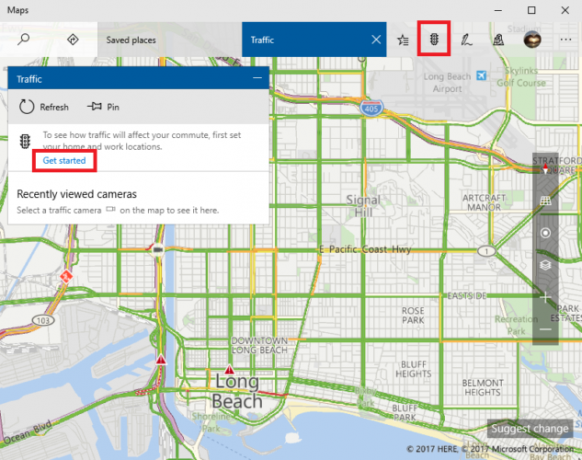
אם ברצונך לבדוק באופן ספציפי את המסלול שלך, אתה יכול להגדיר מיקומי בית ועבודה ולשמור יעדים מועדפים אחרים.
2. ראה מצלמות תנועה חיות
לראות שכבת-על של תנועה זה נהדר, אבל איך אתה יכול להיות בטוח ברמת הדיוק שלו? הדבר האחרון שאתה רוצה זה לפנות לאמצע מדינה מרכזי במחשבה שהוא זורם בחופשיות, רק כדי להיות פקוק לכמה שעות.
אתה יכול לשלול את הבעיה בזכות מצלמות תנועה חיות. ברור שאלו נגישים רק בכבישים מסוימים בערים מסוימות. למיקרוסופט אין שליטה על זמינותם או פעולתם. עם זאת, אם אתה גר במטרופולין מרכזי, אתה יכול להיות בטוח שתמצא כמה עדכונים למסלול שלך.
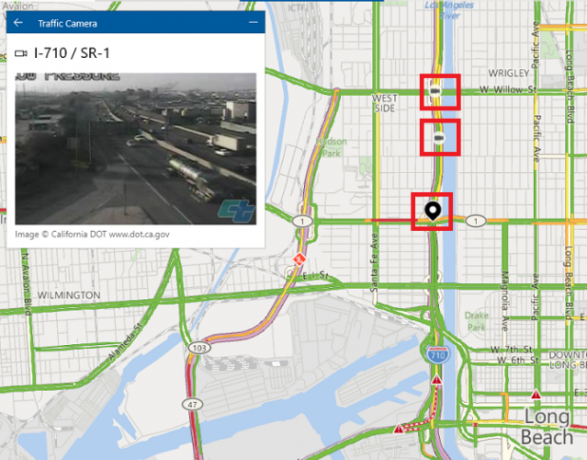
אייקון מצלמה באפליקציית מפות מעיד על נוכחותם. הקלק על ה סמל המצלמה וחלון עם העדכון יצוץ. אם אינך יכול לראות אייקוני מצלמה, נסה להגדיל את התצוגה באפליקציה.
3. מעקב אחר עבודות דרך
עבודות דרך הן עוד כאב ראש מרכזי עבור הנוסעים, אך שוב אפליקציית המפות יכולה לעזור.
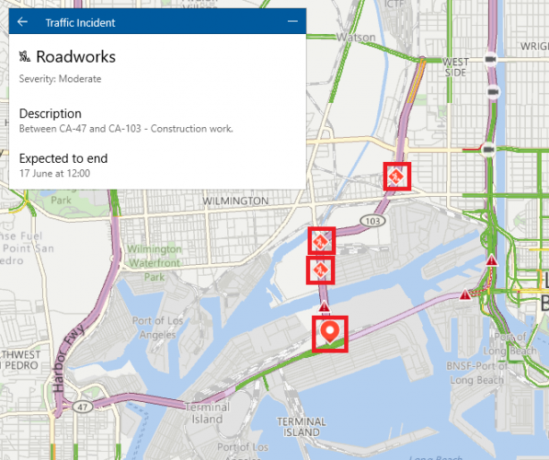
יהלום כתום מעיד על בעיות. לחץ על סמל יהלום וחלון חדש יתן לך מידע אודות העבודות, כולל חומרת ההשפעה על התנועה, תיאור הפרויקט ותאריך סיום צפוי.
4. ערי תלת מימד
במפות גוגל היו ערי פסאודו-תלת מימד מזה זמן רב. ברוב הבניינים הגדולים יש מתאר אפור ייחודי של בניינים, אך אין דרך לראות כיצד נראים הבניינים עצמם בתלת ממד בלי באמצעות Street View צא לטיולים וירטואליים במפות Google באמצעות נגן Street ViewStreet View של גוגל נהדר להשגת תחושה של מיקום, אך אתה יכול לקבל תחושה טובה אפילו יותר באמצעות נגן Street View. קרא עוד או תצוגת לוויין.
מפות מיקרוסופט מייצרות בניינים בתלת מימד ואז מתכננת נאמנה כבישים, שכונות, מיקומי עניין ושירותים אחרים לביצוע. זוהי דרך נהדרת להשיג את המסבים שלך, לחקור את האזור המקומי שלך, או סתם ליהנות מקו הרקיע של העיר. כל שאר הכלים של האפליקציה, כגון הוראות ודיווחי תנועה, עובדים במצב תלת ממד.
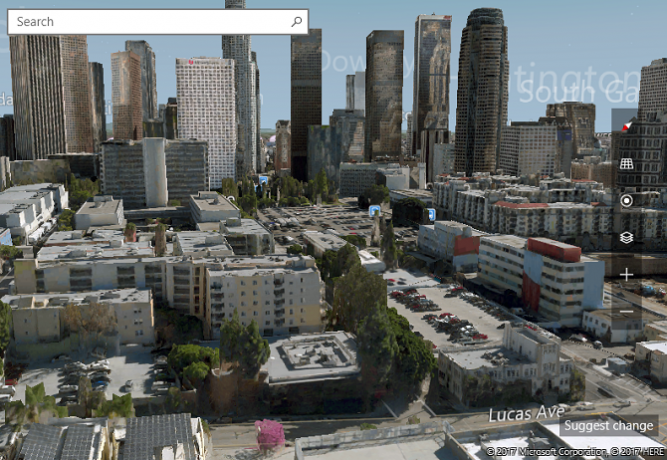
כדי להפעיל את תצוגת הערים התלת-ממדיות, לחץ על אייקון ערי תלת מימד בפינה השמאלית העליונה.
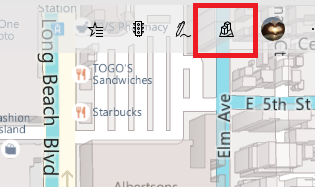
בשעת הכתיבה, מפות מציעות רק ערי תלת מימד באוסטרליה, בלגיה, קנדה, דנמרק, צרפת, גרמניה, איטליה, ספרד, שוויץ, בריטניה וארצות הברית.
5. דיו של חלונות
יש אנשים שנורא בעקבות ההוראות. אתה יכול לתת לאותן נפשות עניות יד עוזרת בזכות סרגל הכלים של Windows. זה מאפשר לך לצייר בחופשיות על המפה במגוון צבעים. אם יש לך מכונת מסך מגע, אתה יכול להשתמש באצבעך כדי לבצע את ההערות, אך עכבר עובד גם.
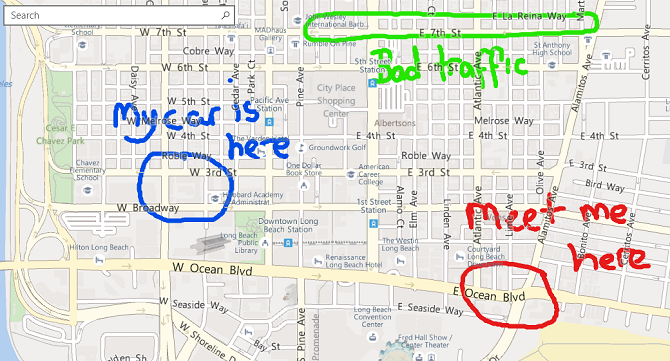
אתה יכול גם להשתמש ב- סרגל הכלים של Windows למדוד מרחק ביד חופשית. בתמונה למטה, אתה יכול לראות שהתחקיתי אחר מסלול סביב לונג ביץ '. לאחר שתסיים את הקו שלך, האפליקציה מציגה את המרחק הכולל לצידה.
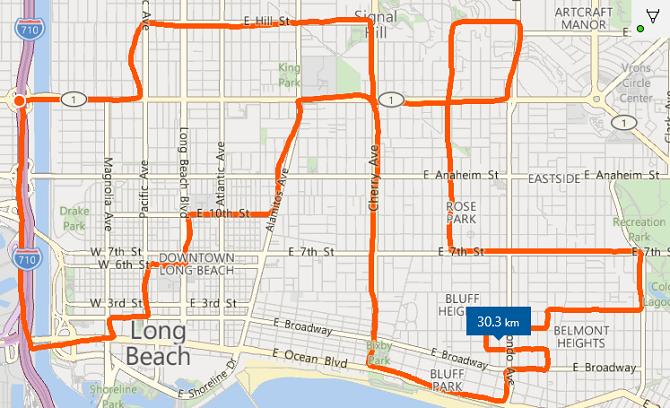
להפעלת סרגל הכלים של Windows, לחץ על סמל עט בפינה השמאלית העליונה. אם אתה משתמש בעכבר, וודא שאתה לוחץ על גע בסמל כתיבה בצד ימין הקיצוני לפני שתתחיל לצייר.
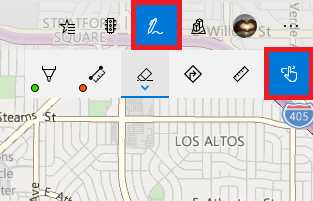
6. חיפושים מרובים
אם אי פעם ביליתם הרבה זמן בשימוש במפות גוגל, תוכלו לדעת שאחת התכונות המעצבנות ביותר היא חוסר היכולת שלה להניח תוצאות חיפוש שונות זו על גבי זו.
לדוגמה, אם תרצה חפש את המלון שלך, ואז תחנת הרכבת הקרובה ביותר, ואז שם המסעדה שאליה תרצו להגיע, עליכם לבצע שלושה חיפושים שונים ולפרש את התוצאות באופן עצמאי זה מזה.
מפות מיקרוסופט מסירות את הנוחות הזו. התוצאות של כל חיפוש שתבצע יישארו על המפה עד שתסגור את הלשונית הרלוונטית בראש המסך. בדוגמה הבאה חיפשתי את Subway ו- McDonalds. האפליקציה מציגה את שתי התוצאות בו זמנית, ואני יכול לדפדף ביניהן באמצעות הכרטיסיות.
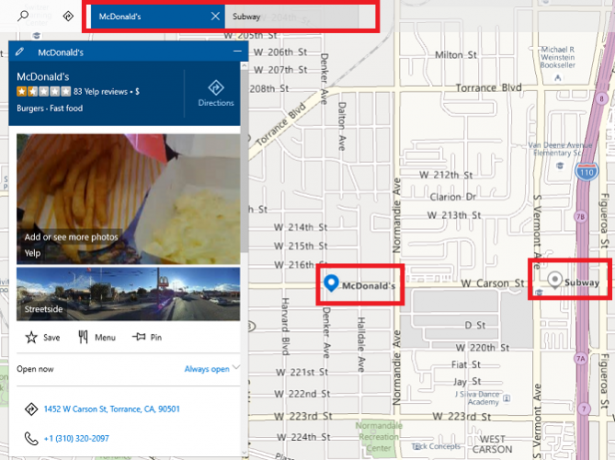
7. רחוב
אם אתה מסתמך מאוד על שירות Street View של גוגל, אל תדאג, מיקרוסופט כיסתה. אתה יכול להפעיל את תצוגת הרחוב וליהנות מחוויה כמעט זהה למוצר של גוגל.
בסרגל הכלים האנכי שבקצה הימני של המסך, לחץ על סמל תצוגות מפה. בחלון החדש, החלק את המצב ליד רחוב.
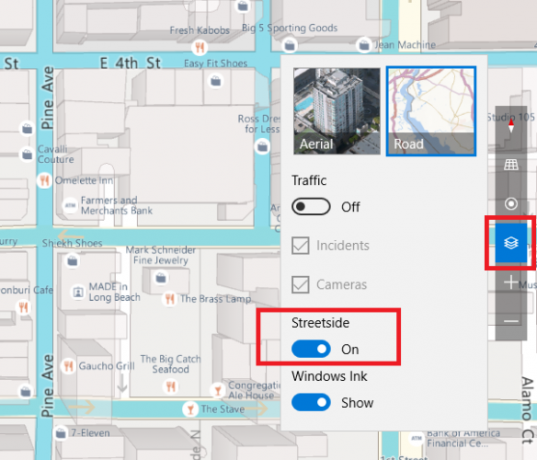
קו כחול במפה מדגיש את כל הדרכים בהן ניתן לראות את תוואי הרחוב. לחץ לחיצה כפולה על רחוב כדי לקפוץ לנקודת מבט מצולמת בגוף ראשון. כדי לנוע במפה בתצוגה בגוף ראשון, לחץ פעמיים על המיקום שאליו תרצו לעבור.
אבל יש חסרון אחד ...
יש חסרון מסיבי אחד ליישום מפות: הוא אינו זמין באנדרואיד ולא ב- iOS. ברור, זה מגביל את התועלת שלו עבור הרבה משתמשים. אפשר רק לקוות מיקרוסופט משחררת גרסה תואמת איך מיקרוסופט השתלטה על הטלפון האנדרואיד שלימפתיע בכנות כמה אפליקציות מיקרוסופט זמינות לאנדרואיד - והן ממש טובות! קרא עוד בעתיד הקרוב מכיוון שמדובר בשירות פנטסטי עם תכונות שמתחרות - ובמקרים רבים, עולות עליהן - אפליקציית Google הכל-יכולת.
איך משתמשים במפות? אילו תכונות לדעתך הן היעילות ביותר? האם אתה מתפתה להפוך את האפליקציה הראשית שלך למציאת הדרך שלך? תן לי לדעת מה אתה חושב בתגובות למטה.
דן הוא גולה בריטי המתגורר במקסיקו. הוא העורך המנהל של אתר האחות של MUO, Blocks Decoded. בזמנים שונים הוא שימש כעורך חברתי, עורך יצירתי ועורך כספים עבור MUO. אתה יכול למצוא אותו משוטט בקומת התצוגה ב- CES בלאס וגאס מדי שנה (אנשי יחסי ציבור, מושיטים יד!), והוא עושה המון אתר מאחורי הקלעים...

